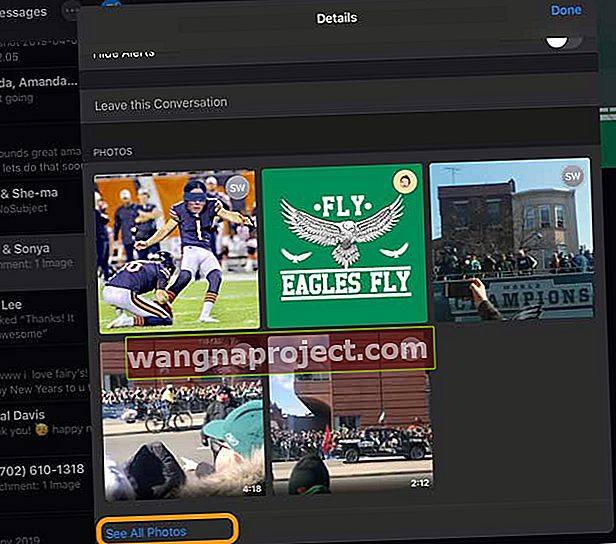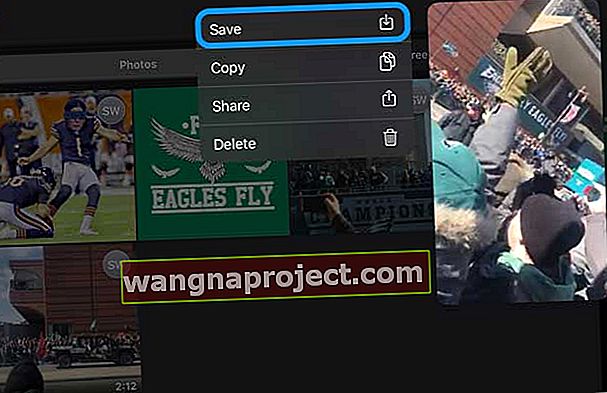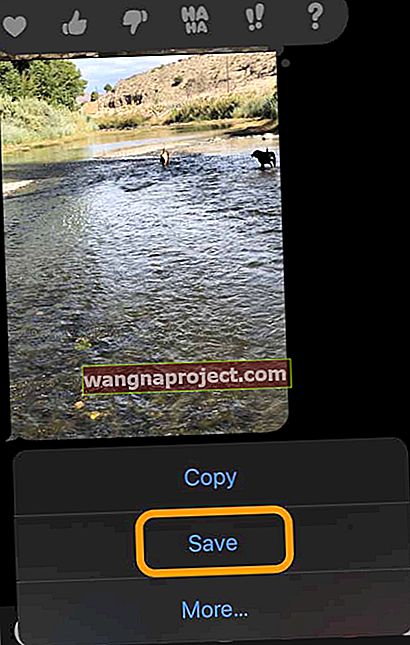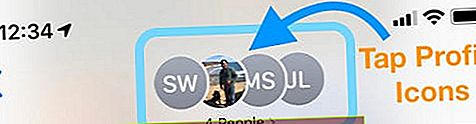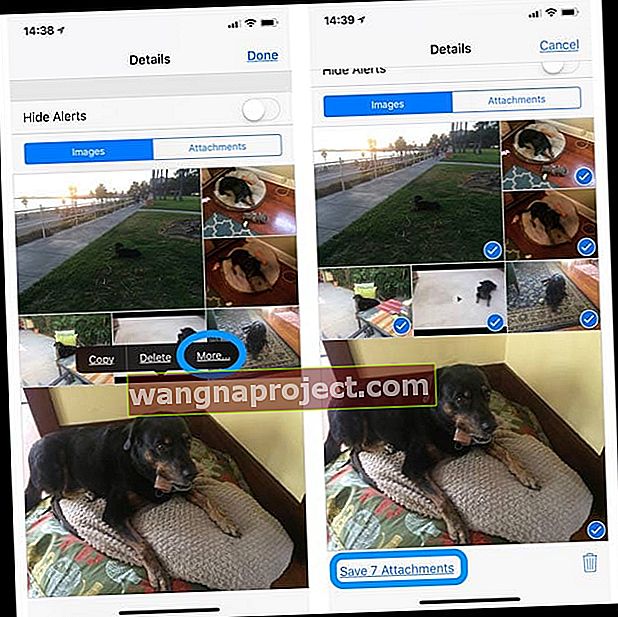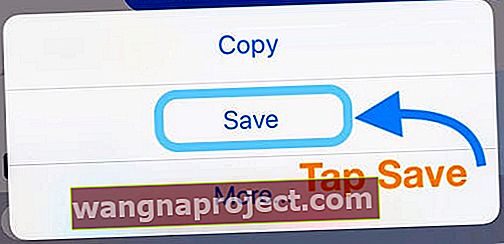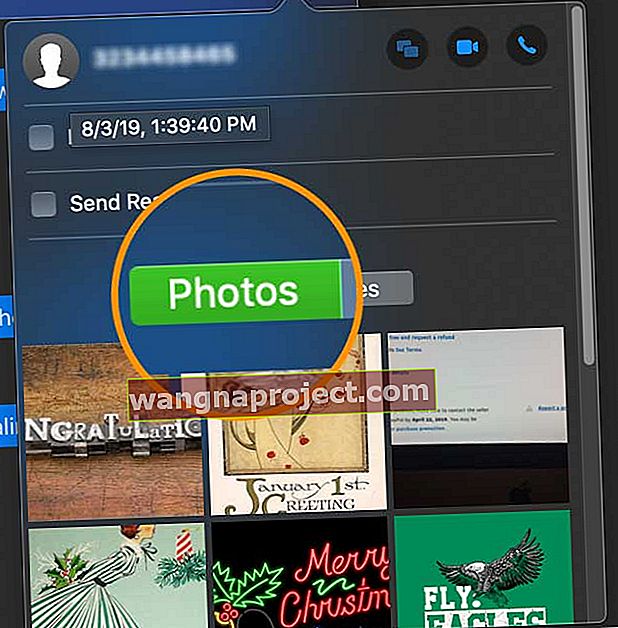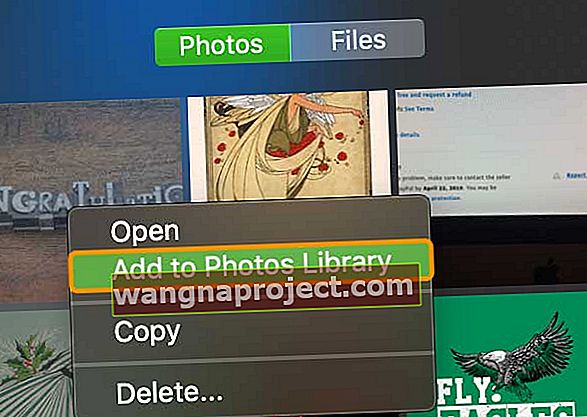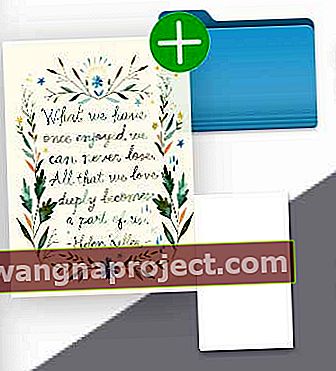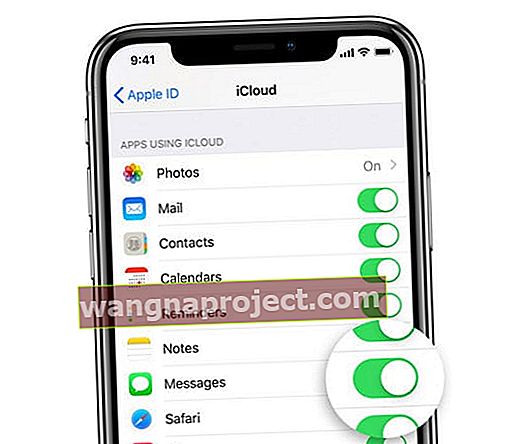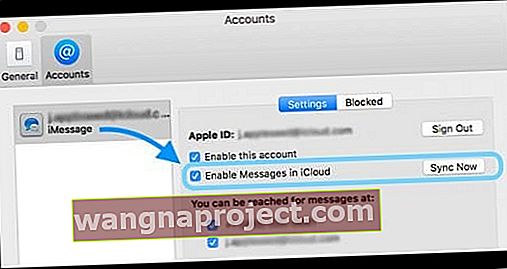Yıllar boyunca arkadaşlarınızın ve ailenizin gönderdiği değerli anılar ve resimler içerdikleri için metinlerinizi ve iMessage'larınızı hiç temizlemediniz mi? Metin mesajlarındaki tüm resimleri nasıl kaydedeceğinizi merak mı ediyorsunuz?
Eğer öyleyse, yalnız değilsiniz, aslında çoğunluktasınız! Okurlarımızdan en sık aldığımız sorulardan biri, tüm görüntülerin metin mesajlarından, iMessage'dan veya SMS konuşma dizisinden nasıl kaydedileceğidir.
Mesaj uygulaması fotoğraflarınızı ve videolarınızı Fotoğraflar uygulamasına kaydetmek için bu hızlı ipuçlarını izleyin!
- İOS 13.1+ için, bir mesaj dizisi açın ve gönderenlerin adına dokunun, "i" bilgi düğmesini seçin, Fotoğraflar bölümüne gidin ve Tüm Fotoğrafları Gör'e dokunun. Ardından Seç'e dokunun ve kaydetmek istediğiniz fotoğrafları seçin. Tamamlandığında, Kaydet'e dokunun
- İOS 13 ve iPadOS'in önceki sürümlerini kullanan kişiler için, birden fazla görüntüyü kaydetmek için iOS veya iPadOS'inizi en son sürüme güncelleyin. Veya güncelleme mümkün değilse, her bir görüntüyü tek tek kaydedin
- İOS 12 ve altı için, bir mesaj dizisi açın ve gönderenlerin adına dokunun, "i" bilgi düğmesini seçin ve Daha Fazla düğmesini seçmek için bir fotoğrafa uzun basın. Ardından kaydetmek istediğiniz tüm resimleri seçin ve alttaki Resimleri Kaydet'e veya Ekleri Kaydet'e dokunun.
- Mac'ler için, bir mesaj dizisinin Ayrıntılar düğmesine dokunun, kaydetmek istediğiniz fotoğrafları seçin ve Fotoğraf Kitaplığına Ekle'yi seçerek bu seçili resimlere sağ tıklayın.
Mesajlardaki resimleri kaydetmek neden önemlidir?
Birçoğumuz metinlerimizi yıllarca saklar ve saklarız, çünkü metinlerimizde fotoğraflar, videolar ve diğer ekler dahil olmak üzere arkadaşlarımızdan ve ailemizden önemli anılar içerirler.
İnanılmaz bir şekilde, bazılarımız tüm SMS / iMessage / Mesajlar için Mesaj geçmişimizi hiç temizlemedi! 
Ancak, bu depolama yöntemi çok verimli değildir ve çok da güvenli değildir!
Neden?
Çünkü iPhone'larınızı (veya diğer iDevice'lerinizi) iCloud veya iTunes aracılığıyla düzenli olarak yedeklemenize güveniyor. Ve elbette, tüm bu metinler ve mesajlar iPhone'unuzda veya iDevice'inizde önemli miktarda yer kaplar ve genellikle korkunç “Depolama Alanı Dolu” açılır penceresine yol açar. 
Yıllarca süren metin mesajlarından tüm bu fotoğraf eklerini arşivlemenin en iyi yolunun ne olduğunu soruyorsanız, okumaya devam edin!
İPadOS veya iOS 13 mü kullanıyorsunuz?
Nedenini bilmiyoruz, ancak Apple, iOS 13 ve iPadOS'un ilk sürümünde Mesaj uygulamasına birden fazla fotoğraf kaydetme seçeneğini eklemedi. Ancak iyi haber şu ki, Apple bu özelliği daha sonraki iOS 13 ve iPadOS sürümlerine dahil etti! Yani yapabiliyorsanız, iOS veya iPadOS'inizi güncelleyin.
Şu anda iOS / iPadOS sürümünüzü güncelleyemiyorsanız, her fotoğrafı ayrı ayrı kaydetmek için adımları izlemelisiniz.
Mesaj uygulamasında iOS 13 ve iPadOS ile birden fazla görüntü nasıl kaydedilir
- Mesajları Aç
- Kaydetmek istediğiniz fotoğrafları içeren bir sohbeti açın
- Mesajın üst kısmındaki adlara ve ardından "i" düğmesine dokunun
- Fotoğraflar bölümüne gidin ve Tüm Fotoğrafları Gör'e dokunun
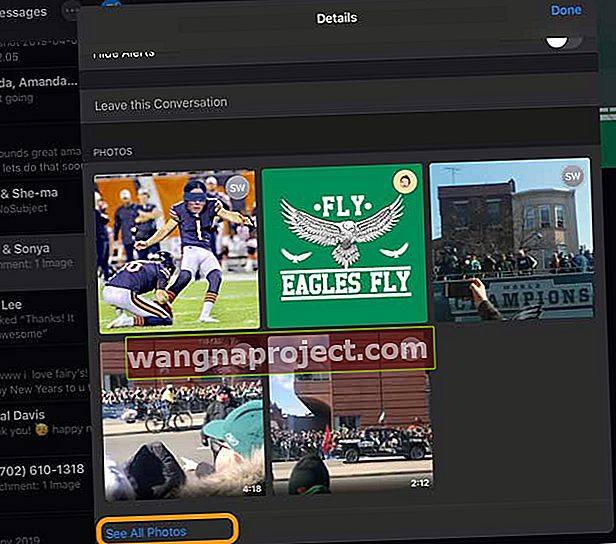
- Seç'e dokunun
- Kaydetmek istediğiniz fotoğrafları seçin ve hepsini seçtikten sonra Kaydet'e dokunun.
- Ayrıca her fotoğrafı ayrı ayrı kaydedebilirsiniz. Tüm fotoğraflarınızı görürken Seç'i seçmeyin ve bunun yerine her bir fotoğrafa uzun basın ve Kaydet'i seçin.
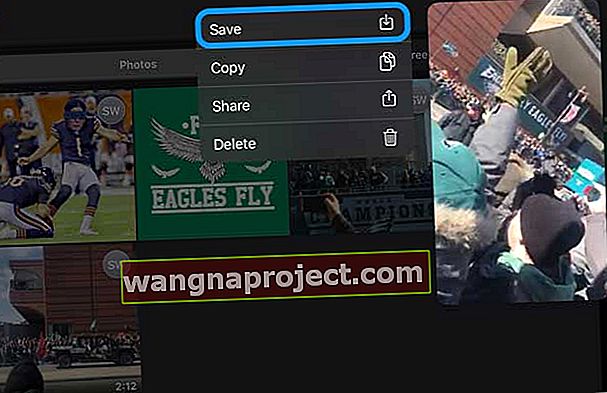
Fotoğraflar iPadOS ve iOS 13 ile Mesaj uygulamasında ayrı ayrı nasıl kaydedilir
- Mesajlar uygulamasını açın
- Kaydetmek istediğiniz fotoğrafları içeren bir görüşme seçin ve açın
- Fotoğraflar uygulamasına kaydetmek istediğiniz bir fotoğrafa uzun basın
- Kaydet'i seçin
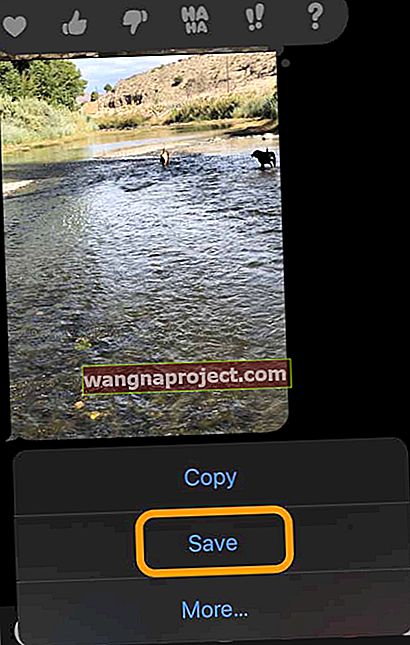
- Kaydetmek istediğiniz her fotoğraf için tekrarlayın
İPhone, iPad ve iPod (iOS 12 ve önceki sürümler) için metin mesajlarındaki tüm resimleri kaydetmek için 6 adım
- İOS 12 için, bir görüşme açın ve mesaj dizisinin üst kısmındaki bir profil simgesine veya resme, ardından "i" düğmesine dokunun
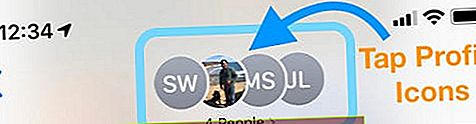
- İOS 11 için, bir mesaj dizisi açın ve mavi "i" simgesine dokunun
- İOS 11 için, bir mesaj dizisi açın ve mavi "i" simgesine dokunun
- Bu ileti dizisindeki tüm resimleri, videoları ve ekleri görmek için aşağı kaydırın
- Bir açılır menüyü açmak için resimlerden birine derin basın ve Diğer'i seçin.
- Her görüntünün yanındaki seçim düğmesini kullanarak kaydetmek istediğiniz tüm görüntüleri seçin
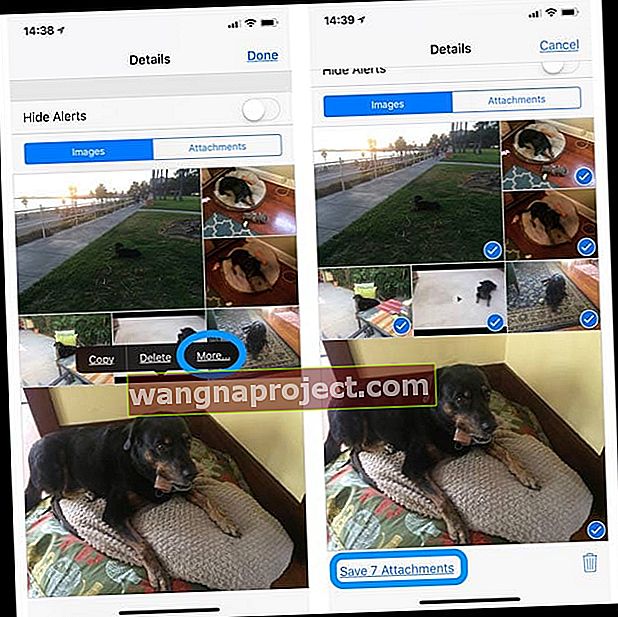
- Sol alt köşedeki Resimleri (veya Ekleri)
Kaydet'e dokunun
- Resimlerinizi kaydettiğinizi onaylamak için Fotoğraflar uygulamanızı açın
- Her mesaj dizisi için tekrarlayın
Bir metin mesajından yalnızca bir veya birkaç görüntüyü kaydetmek mi istiyorsunuz?
Sadece aynı adımları izleyin!
- Kaydetmek istediğiniz görüntü (ler) ile metni açın
- Mesaj görüşmesi dizisindeki resimleri bulun
- Dokun ve birlikte menü görünene kadar görüntüyü tutun Kopyala, kaydet ve fazla ... görünür
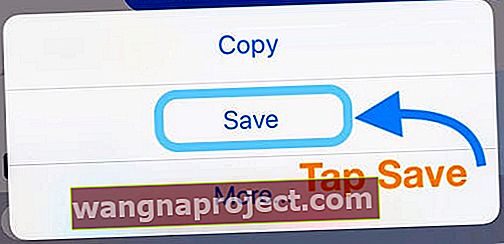
- Kaydet'i seçin
- Resimleriniz Fotoğraflar Uygulamanıza kaydedilir
Mesaj Uygulaması görsellerinizi toplu olarak kaydedebilir misiniz?
Kısa cevap hayır.
iOS şu anda birden çok konuşmadan görüntüleri tek adımda kaydetmenize izin vermiyor.
Yani buradaki kötü haber, her mesaj dizisi için bu 5 adımlı süreci izlemeniz gerektiğidir. Depolanan çok sayıda metin ve görüntüye sahip kişiler için bu oldukça sıkıcı bir görev olabilir!
Resimleri iMessage ve iOS Mesaj uygulamasından otomatik olarak kaydedebilir misiniz?
İOS 12+ sürümündeki büyük bir değişiklik, Mesajlar uygulamasında eklediğiniz veya çektiğiniz tüm fotoğrafların artık Fotoğraflar uygulamanıza otomatik olarak kaydedilmesidir.
Dolayısıyla, Mesajları kullanırken ve bunları birine gönderirken fotoğraf çekmek veya eklemek isterseniz, bu resim artık otomatik olarak fotoğraflar uygulamasına kaydedilir. Siz mesajı göndermeden önce bu resimler kamera rulosuna otomatik olarak kaydedilir .
Mesaja bir fotoğraf eklemek için mavi oka dokunduğunuzda, iOS onu kaydeder.
Ancak size gönderilen resimler otomatik olarak KAYDEDİLMEZ
Bu yüzden şimdilik, insanların size metin olarak gönderdiği tüm fotoğrafları kaydetmenin otomatik bir yolu yok. Ancak sizden gelen görüntüler gerçekten de otomatik olarak kaydedilir - kullanıcıların zevkine ve hoşnutsuzluğuna.
Üçüncü bir taraf kullanın… dikkatlice 
Bu çok fazla görünüyorsa, iDevice'iniz veya Mac'iniz için kısa mesajlar veya iMessage'lar aracılığıyla aldığınız fotoğrafları ve diğer ekleri kaydetmenize yardımcı olabilecek bazı üçüncü taraf uygulamaları vardır.
Bunlardan bazıları, iMessage fotoğraflarını Mac'e kaydetmek için genellikle Terminal kullanan bir Mac gerektirir. Bu araçlar, bilgileri ayıklamak için genellikle iCloud veya iTunes yedeklemelerinizi kullanır.
Belirli bir uygulamayı önermiyoruz, bunun yerine hem iDevice hem de Mac Uygulama Mağazalarına bakmanızı, iMessage fotoğraflarını çıkaran uygulamaları aramanızı ve önce tüm kullanıcı incelemelerini okuduğunuzdan emin olmanızı öneririz!
Mac için metin mesajlarındaki tüm resimleri kaydetmek için 5 adım
- Mac'inizde Mesaj uygulamasını açın ve bir konuşma seçin
- Ayrıntılar düğmesine dokunun

- Seç Fotoğraf sekmesinden
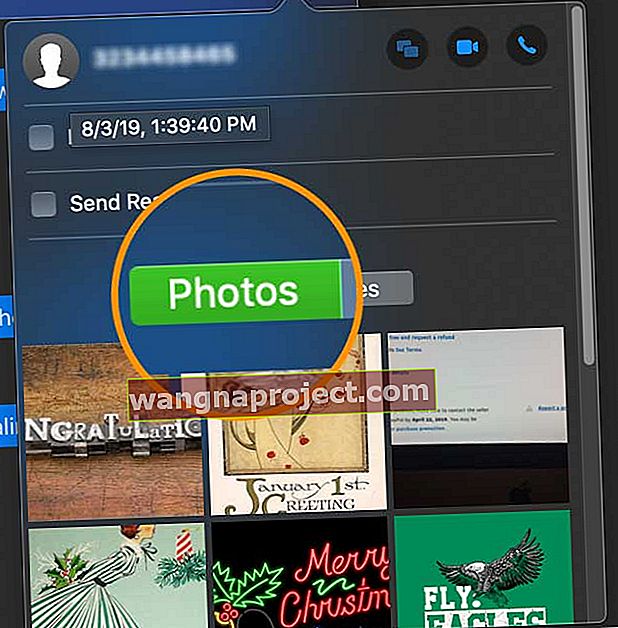
- Kaydetmek istediğiniz tüm fotoğrafları Shift veya Command tuşunu kullanarak seçin veya Command + A ile tüm fotoğrafları seçin
- Sağ tıklayın ve Fotoğraf Kitaplığına Ekle'yi seçin
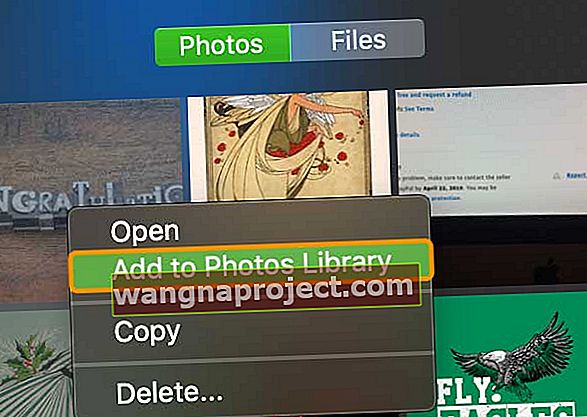
Mac'inizin Mesajlar uygulamasından fotoğrafları sürükleyip bırakın
- Mesajlar uygulamasında, kaydetmek istediğiniz görüntü (ler) i içeren metin dizisini seçin.
- Görselleri basılı tutun ve masaüstünüze, bir klasöre veya sabit sürücünüze sürükleyip bırakın - görüntünün yanında yeşil artı işareti gördüğünüz her yerde, onu da kaydedebilirsiniz!
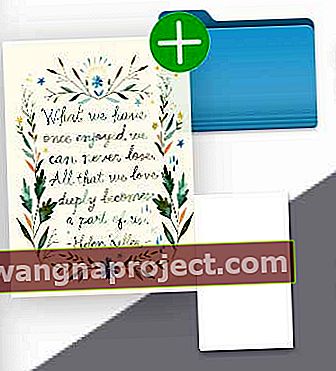
İOS 11.4 ve üstünü mü kullanıyorsunuz? İCloud'da Mesajlar'ı deneyin!
İCloud'daki mesajlar otomatik olarak güncellenir, böylece iMessage her zaman aynı metinleri gösterir!
Bu, bir cihazdan sildiğiniz bir mesajı, fotoğrafı veya konuşmayı aynı Apple Kimliği ile giriş yaptığınız tüm cihazlardan (iOS 11.4 ve üstü veya macOS Mojave kullanarak) kaldırıldığı anlamına gelir.
İCloud'da Mesajlar'ı kullanmak için önce birkaç özelliği açmanız gerekir
- Tüm aygıtlarınızda aynı Apple Kimliği ile giriş yapın (macOS Mojave kullanan Mac'ler dahil)
- Apple Kimliğiniz için iki faktörlü kimlik doğrulamayı açın
- İCloud Anahtar Zinciri'ni etkinleştirin ve ayarlayın
İPhone ve iPad'inizde iCloud mesajlarını etkinleştirin
- Gidin Ayarlar> Apple Kimliği Profili> iCloud
- Mesajları aç
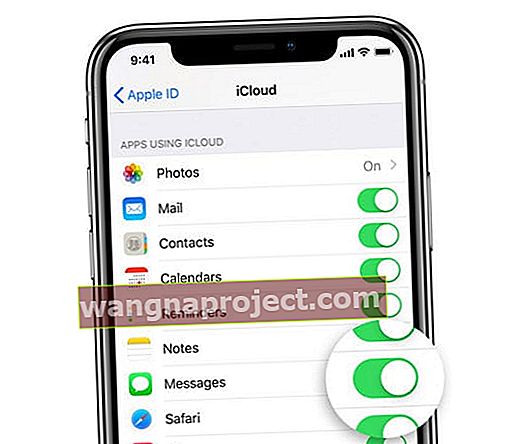
Mac'iniz için iCloud'daki mesajlar
- Mesajlar'ı açın ve Mesajlar> Tercihler'e gidin
- İMessage'ı seçin
- İCloud'da Mesajları Etkinleştir'in yanındaki onay kutusunu işaretleyin
- Anında eşitlemeyi zorlamak için Şimdi Eşitle'ye basın
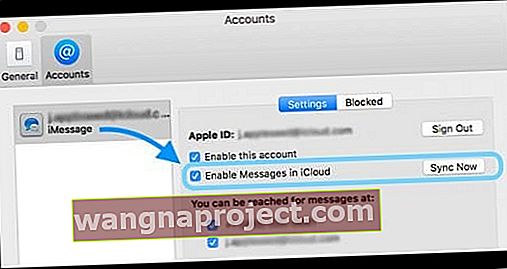
İOS 11.4'ün altındaki iOS ne olacak? iCloud, Mesaj uygulamanızı desteklemiyor
Bu bazılarını şaşırtabilir, ancak iOS'un önceki sürümlerinde Apple, Mesaj Uygulamasını iCloud ile senkronize etmeyi desteklemiyor.
Bu, mesajlarınızın yalnızca yerel olarak cihazlarınızda saklandığı ve bulutta DEĞİLDİR.
Apple, iOS 11.4'te Bulutta Mesajlar özelliğini yayınladı. Bu özelliği açtığınızda, en son mesajlarınız dışında neredeyse tüm mesajlarınızı cihazınız yerine bulutta otomatik olarak yedekler ve depolar. 
İOS'un önceki sürümlerinden bu yana iCloud hesabınızdaki Mesaj uygulamasını desteklemediğinden, tüm bu fotoğraflar, videolar ve diğer Mesaj Uygulaması ekleri iCloud Fotoğraf Kitaplığınıza dahil değildir.
Tüm bu görüntüleri vb. Mesaj Uygulamanızda saklayarak, iDevice cihazınız başarısız olursa, bir sorunla karşılaşırsa veya yeni olarak kurulmaya ihtiyaç duyarsa, onları büyük bir risk altına sokarsınız.
Bu nedenle, her zaman tüm önemli kısa mesaj fotoğraflarını, videolarını ve diğer ekleri Fotoğraflar Uygulamanıza kaydetmenizi öneririz.
Ve en iyisi, çok kolay!